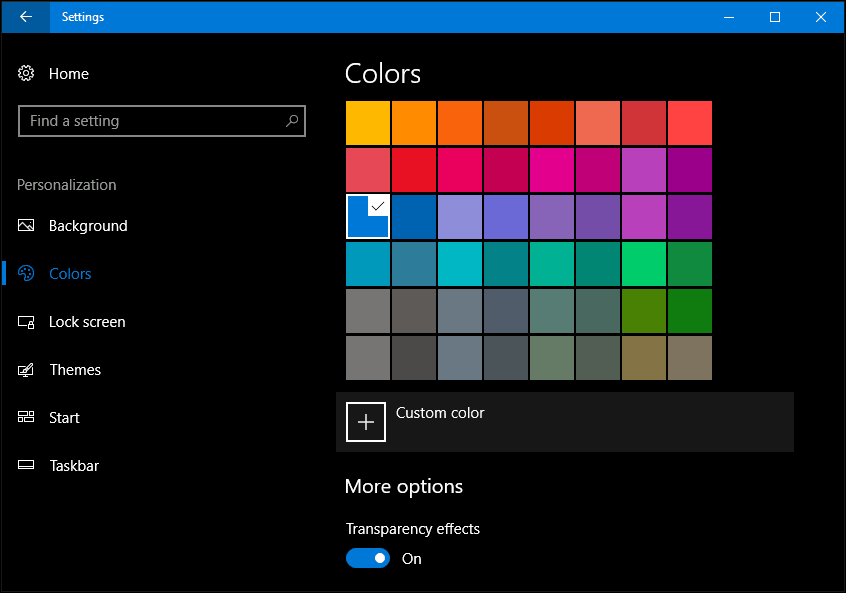שבט את הכונן הקשיח שלך בדרך הקלה באמצעות Macrium Reflect Free
חוּמרָה Windows מומלצים / / March 19, 2020
שכפול כונן מייצג כפילות מדויקות של זו שבה אתה משתמש. זה מועיל כשמחליפים כונן בכונן חדש. Macrium Reflect Free היא דרך קלה לשכפל כונן.
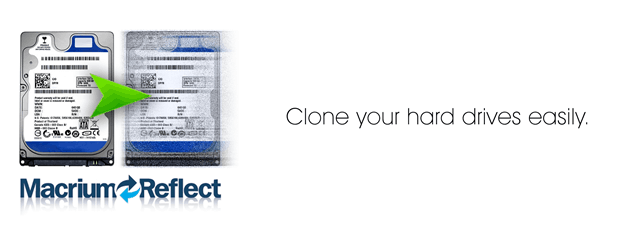
יש יישום שיכול לשבט כוננים קשיחים יכול להועיל לעתים קרובות למדי. במיוחד אם אתה אוהב אותי, ו- הוסף רכיבים חדשים למחשב השולחני שלך. רק לאחרונה קיבלתי HDD חדש לגמרי, שיחליף את החיצוני הישן שלי. השאלה הייתה כיצד אוכל להעתיק את כל הנתונים שלי מבלי לאבד תמונות ממוזערות שנוצרו, מוסתרות קבצים ונתונים בעלי ערך אחר? מסתבר שזה למעשה רק כמה לחיצות עם Macrium Reflect - וזה לגמרי בחינם.
הורד גרסת Macrium Reflect בחינם
Macrium Reflect יש שלוש גרסאות - מהדורות חינם, סטנדרטית, פרו ושרת. תגלה שלגרסה החינמית יש יותר ממספיק תכונות למה שאתה רוצה לעשות. ההורדה וההתקנה הם פשוטים כתמיד, וההתקנה אינה מנסה להציף את המחשב שלך במנועי חיפוש או תוכנות זדוניות אחרות שאינך זקוק לה.
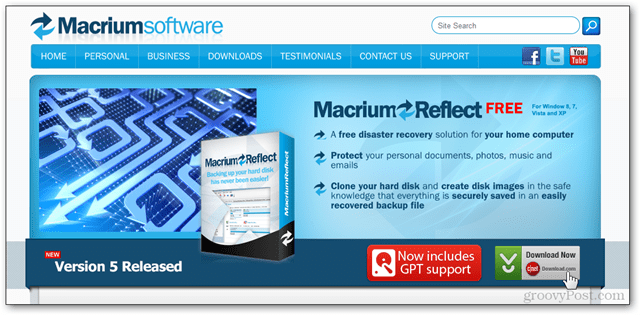
הפעלת Reflect
בפעם הראשונה שתפעיל את ההשתקפות תשקף אותה תנתח כל כונן קשיח המחובר למחשב שלך. הניתוח פשוט בודק את מערכת הקבצים המשומשת, שטח פנוי ומידע בסיסי אחר אודות כל כונן ומחיצה.
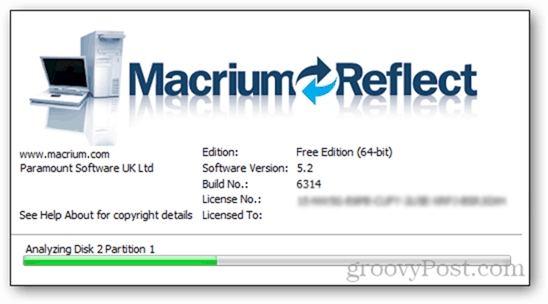
הממשק
ממשק המשתמש של התוכנית נחמד ונקי, והוא מביא את התכונות הנפוצות ביותר ממש מקדימה. במסך הראשי תוכלו לראות את כל הכוננים הקשיחים שלכם יחד עם המחיצות שלהם (אם יש להם כאלה).
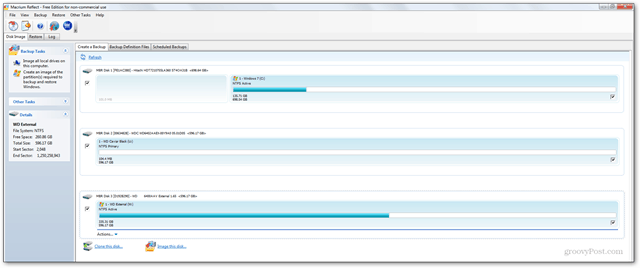
שיבט את הכונן הקשיח שלך
ראשית, מצא את הדיסק שברצונך לשבט ואז לחץ על שיבט את הדיסק הזה כפתור למטה.
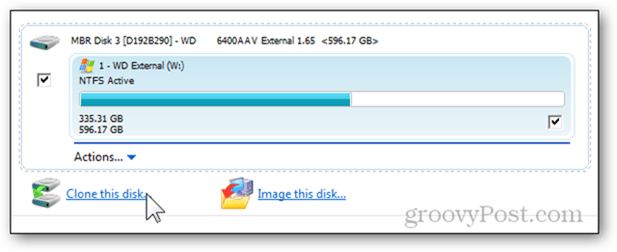
לחץ על הבא "בחר דיסק לשכפול אליו ” קישור.
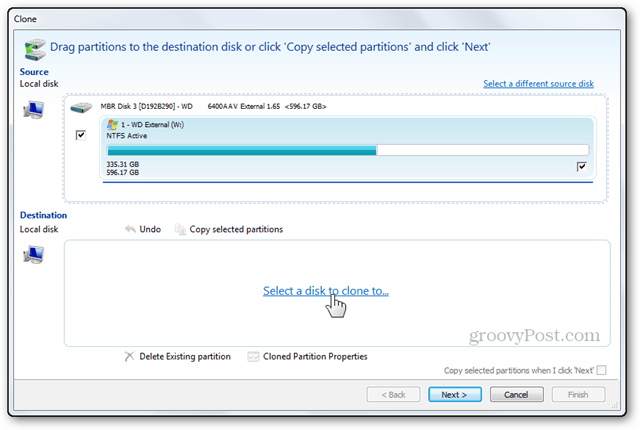
ואז בחר בכונן הקשיח החדש שאליו אתה משבט את הכונן הנוכחי שלך.
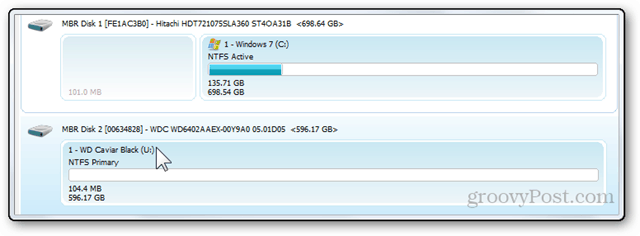
שימו לב לתיבת הסימון העתק מחיצות שנבחרו כשאני לוחץ על "הבא". אם לכונן הקשיח שתשכנו יש מחיצות, סימון תיבה זו יחלק את הכונן הקשיח של היעד בשלב הבא.
ברוב המקרים, תרצה להשאיר את זה מופעל, פשוט לחץ על הבא להמשיך.
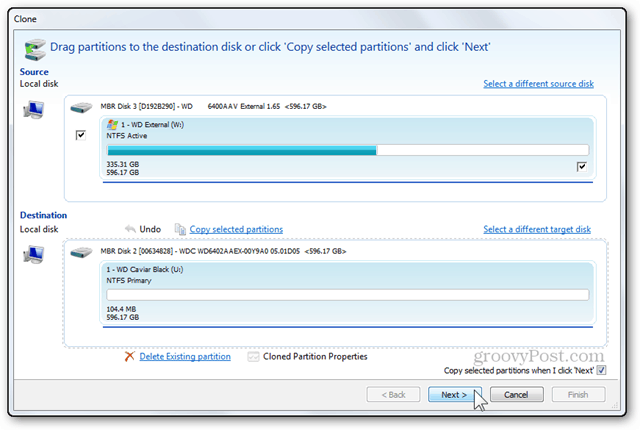
מכאן והלאה תקבלו סיכום של הפעולות שיבוצעו. אם עשית משהו לא בסדר, אתה תמיד יכול לחזור ולהגדיר מחדש. עם זאת, אם הכל בסדר, לחץ סיים להתחיל בתהליך השיבוט.
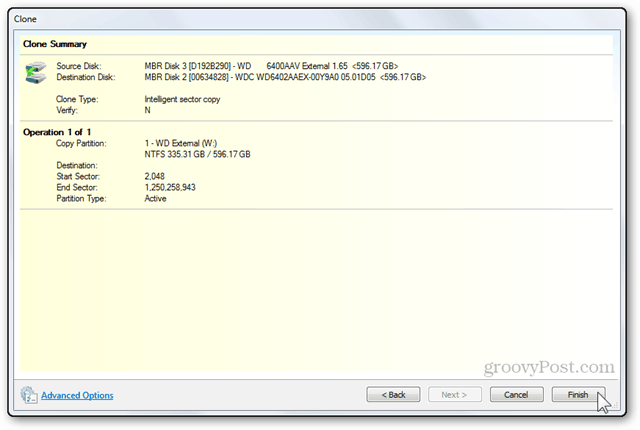
ייתכן שתקבל הודעת אזהרה על קבצים שהוחלפו עליהם עליהם תרצה ללחוץ המשך.
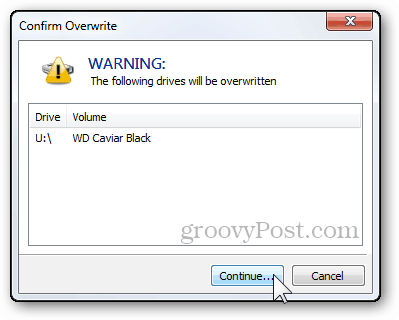
והודעת מגש קטנה שתצביע על תחילת התהליך תופיע.
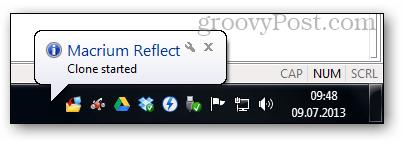
השיבוט יכול להימשך בין מספר דקות לשעות או ימים. משך הזמן שיידרש יהיה תלוי בכמות הנתונים ובמהירות הכונן הקשיח שלך. העתקתי 260 ג'יגה-בייט מהכונן הקשיח החיצוני לכונן הפנימי החדש שלי שנרכש תוך 3 שעות ו -30 דקות.
שיבוט כונן משכפל כפול מדויק לזה שאתה משתמש כרגע. תהליך זה נוח מאוד כשמחליפים כונן בחדש, כפי שהראיתי כאן. או, אם אתה חושב אתה נוהג עומד להיכשל, ייתכן שתוכל לשמור אותו לפני שהוא יוצא לחלוטין מהעבודה.